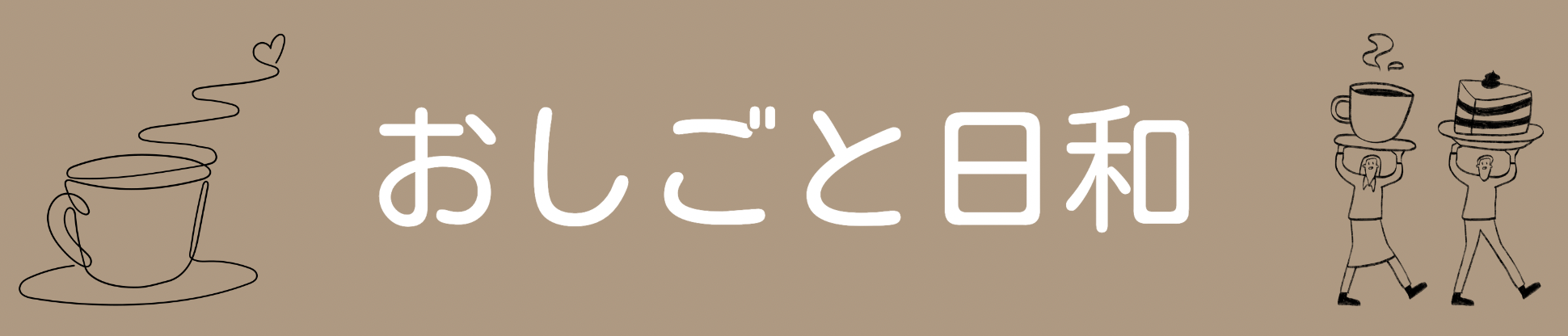これからブログを始めたいです。
ブログの始め方や、初期設定の方法などまるっと知りたい!
ブログ歴10年による私の「優しいWordPressブログの始め方」を分かりやすく解説していきます。
簡単10分でやってみよう♪

最初は大変かもしれないけど1つずつ進めていけば大丈夫ですよ✨
この記事でわかること
✅WordPressブログの始め方5ステップ
✅WordPressブログを開設する手順
✅ブログで稼ぐ為の5つの初期設定
WordPressでブログを始める前に・・・
まずはWordPressブログを始める前にあなたの不安を解消しておきましょう。
無料ブログはだめ?
無料ブログは消される可能性もあるし、広告を自由に貼れないなど不自由な部分があります。やるならWordPressブログ一択!
月にいくらぐらいかかるの?
月に990円から始められます!プランは色々ありますが安いプランで十分です。
ブログを始めるステップを図解で開設
WordPressブログを始めるためには5つのステップをこなし、初期設定も5つあります。
いま用語が分からなくても全然大丈夫。
こんな感じなんだな〜と思ってもらえればOKです。

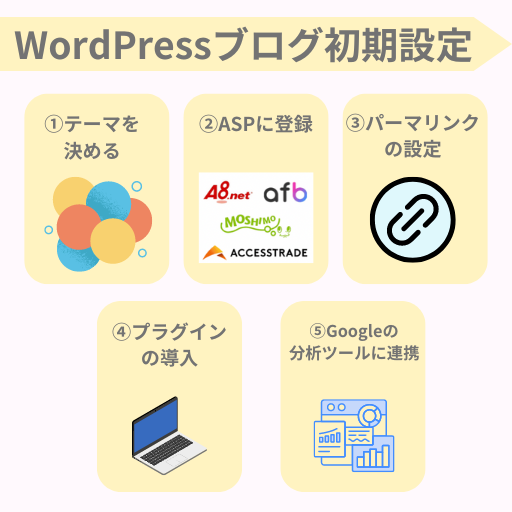
ブログはよく、家だと例えられることが多いです。
土地(サーバー)を借りて住所(ドメイン)を決めて家(ブログ)を契約。
家(ブログ)に入ったら鍵(SSL)をかけたり、インテリア(テーマ)を整えよう!
と言われているのです。

あなただけの素敵な家(ブログ)を作ってね!
それではこれからWordPressブログを開設する手順について分かりやすく解説していきます!
WordPressブログの作成の仕方
この画面を見ながら少しずつ進めていきましょう!
1・サーバーを借りよう

まずはサーバーを借りなければいけません。
ブログのデータを保存する地盤なので土地と言うイメージですね。
ブログを始めるなら超大手かつ、老舗のエックスサーバーが断然おすすめ!
サーバーを選ぶ上で大切な事は「アクセスが多くてもサーバーダウンで表示されない・・・」と言うトラブルがない事が一番です!
エックスサーバーは昔から超有名ブロガーやアフィリエイターが多く利用しているサーバーなので、サポートがしっかりしているのはもちろん、大抵のお困りごとの解決法はゴロゴロとネットに転がっている事が多いです。
エックスサーバーの画面に飛んだら「まずはお試し!10日間無料」をクリックしましょう。
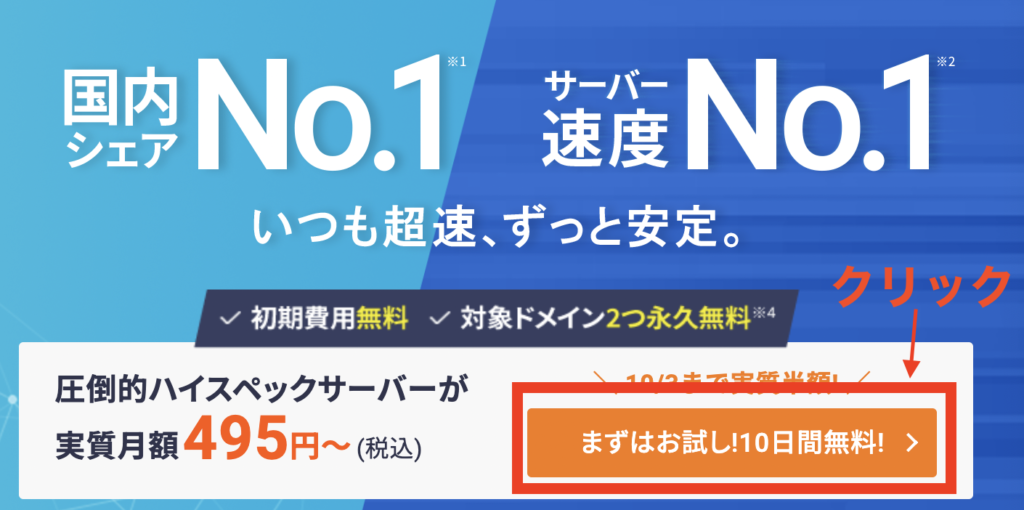
次に契約プランを選んでいきましょう。
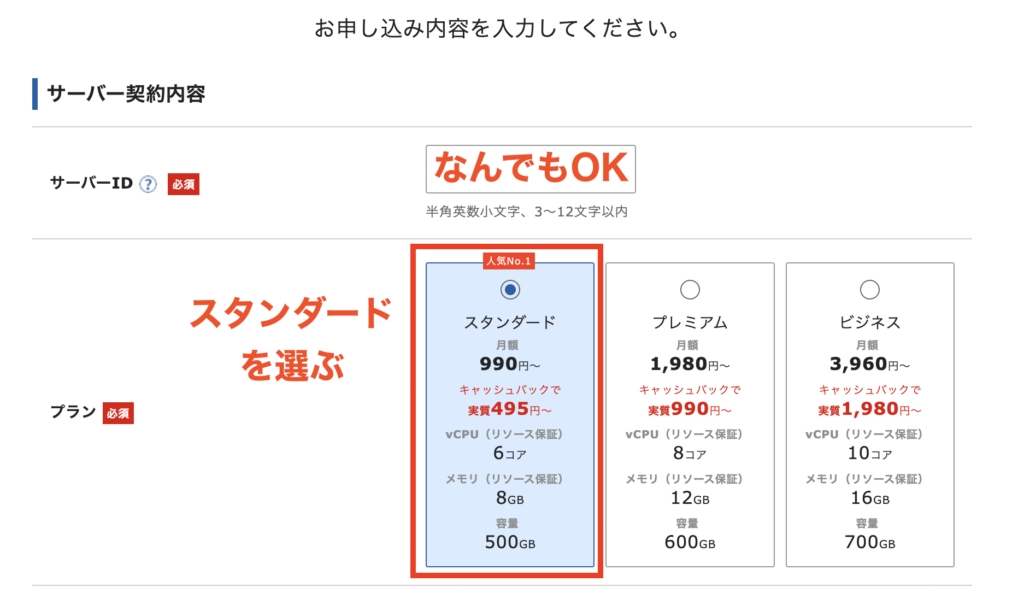
プランはスタンダードでOKです。
10年以上ブログをやっていますが、このプランから上げたことないのでブログをするには十分です。
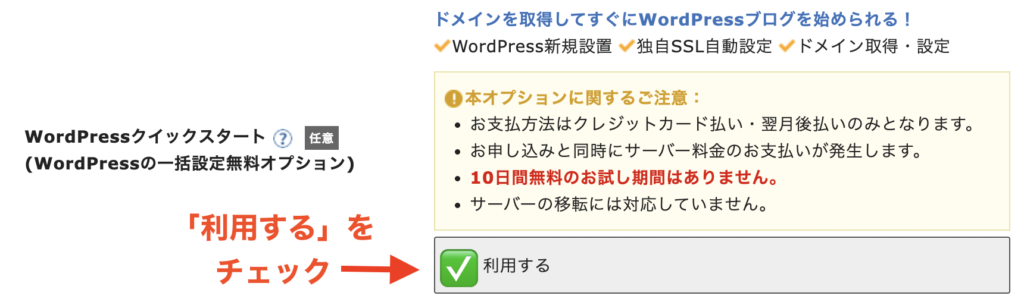
WordPressクイックスタートを選択すると、エックスサーバー契約と同時にWordPressブログもスタートする事ができます。
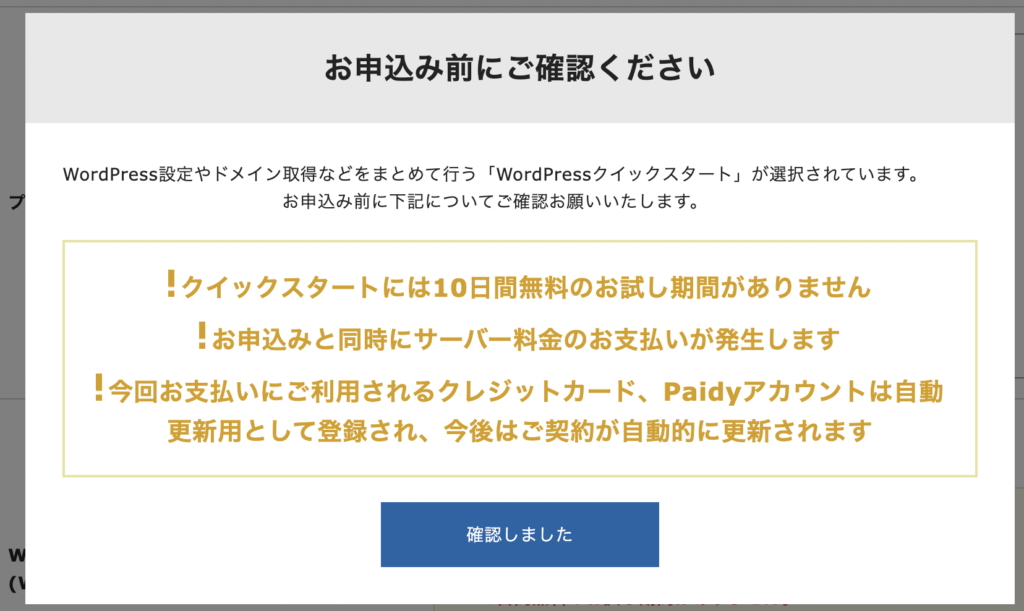
「利用する」を押すと「お申込み前にご確認ください」が出てきます。
10日の無料期間がなく、いきなり契約がスタートするのですがビジネスとしてこれからブログで頑張っていくならとしっかり心に込めて「確認しました」をクリックしましょう。
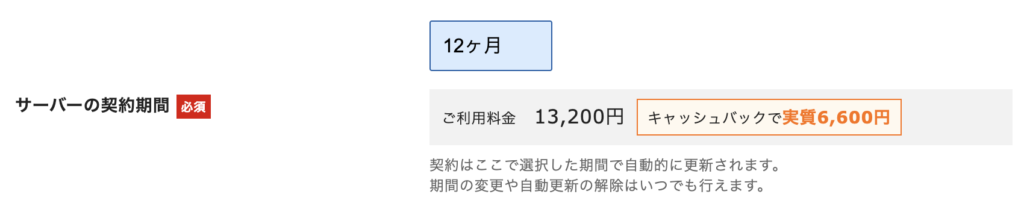
サーバーの契約期間は12ヶ月以上を選択しましょう。
12ヶ月以上でキャッシュバック料金が多くなります。
ブログを作成して検索エンジンに評価されるまでに最低でも半年と言われているので、1年は最低でも続けてみましょう。

ブログを頑張る決意にもつながるよ
2・ドメインを決めよう
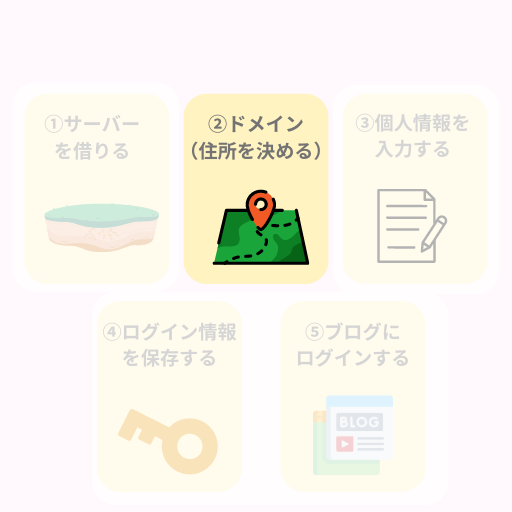
「〜〜.com」や「〜〜.net」などブログのドメイン(URLやリンクとも呼ばれる)を決めましょう。
ドメインは変更が出来ません。適当には決めないようにして下さいね。
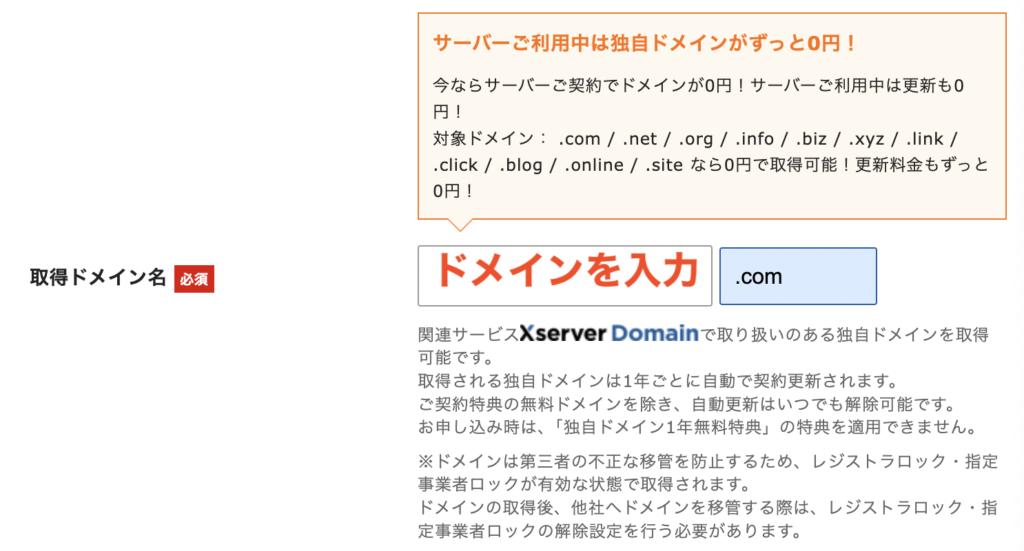
ドメインはジャンルに関係するものとか、自分の名前や好きな花の名前など、正直なんでも大丈夫です。
3・個人情報を入力する
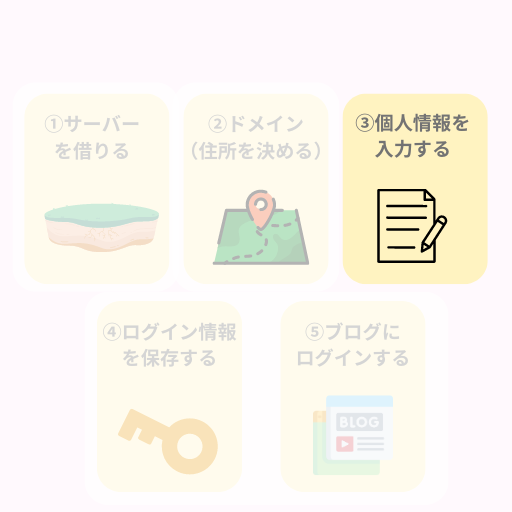
ブログの名前などを決めていきましょう!
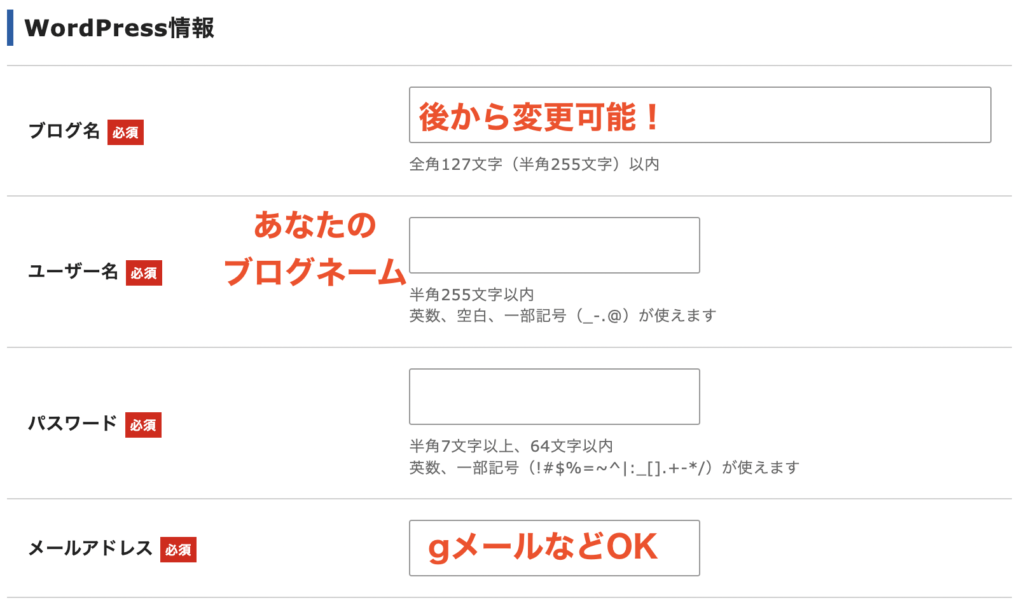
この辺はサクサク進めていきましょう。
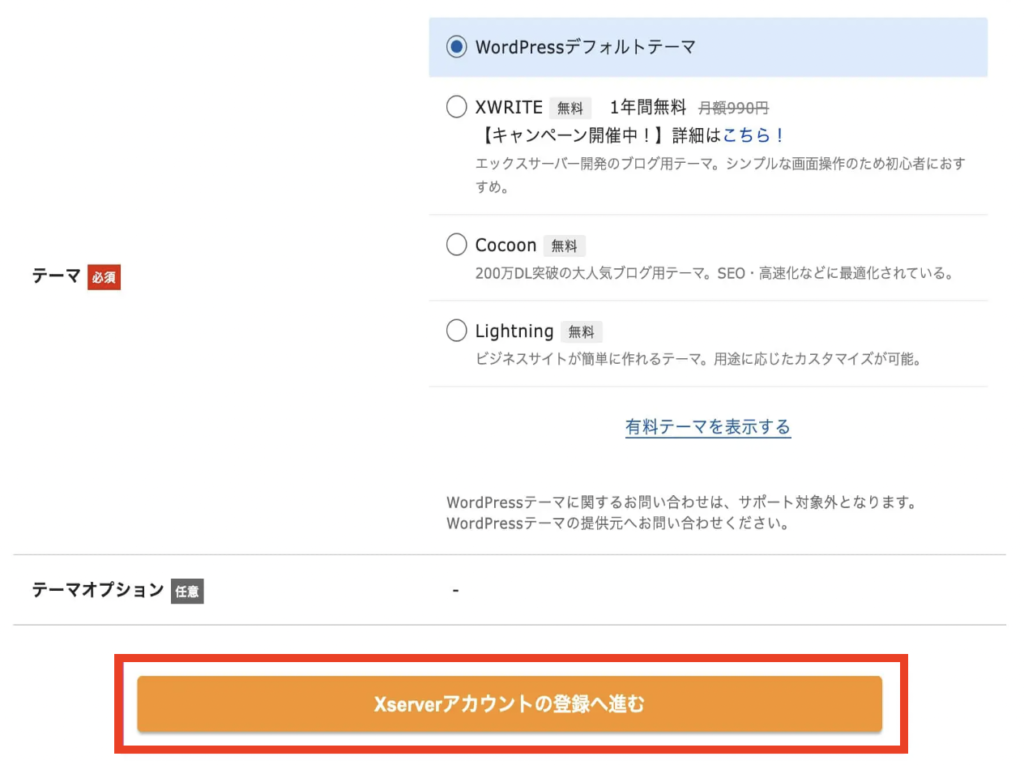
WordPressのテーマの紹介が色々ありますが、ここはデフォルトでOKです。
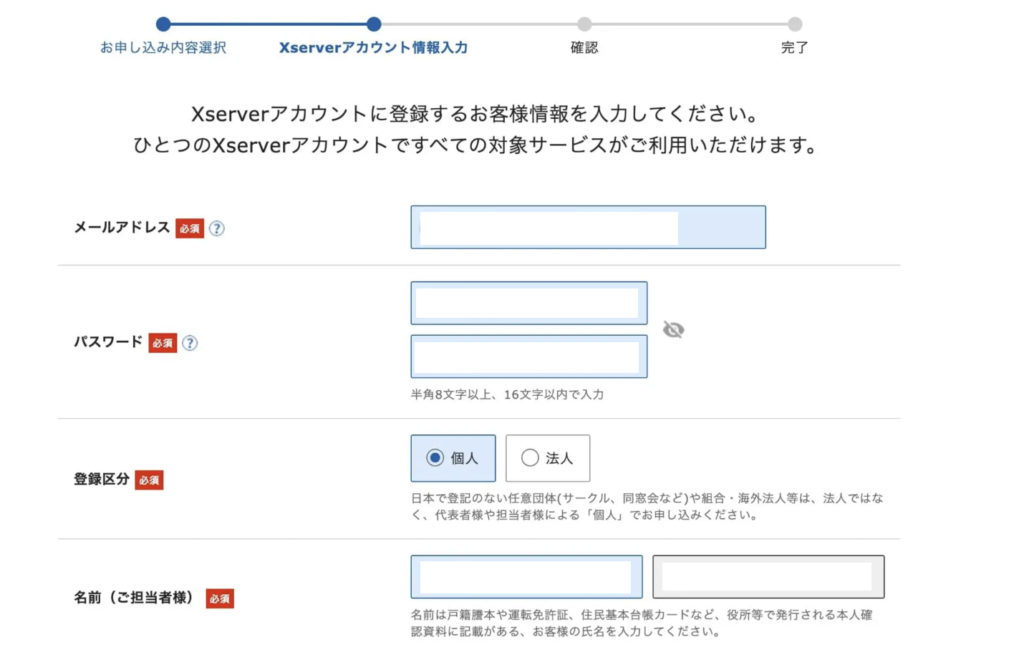
この辺は迷う事なく入力できるでしょう。
「お支払い方法」の項目でクレジットカードの情報を入力します。
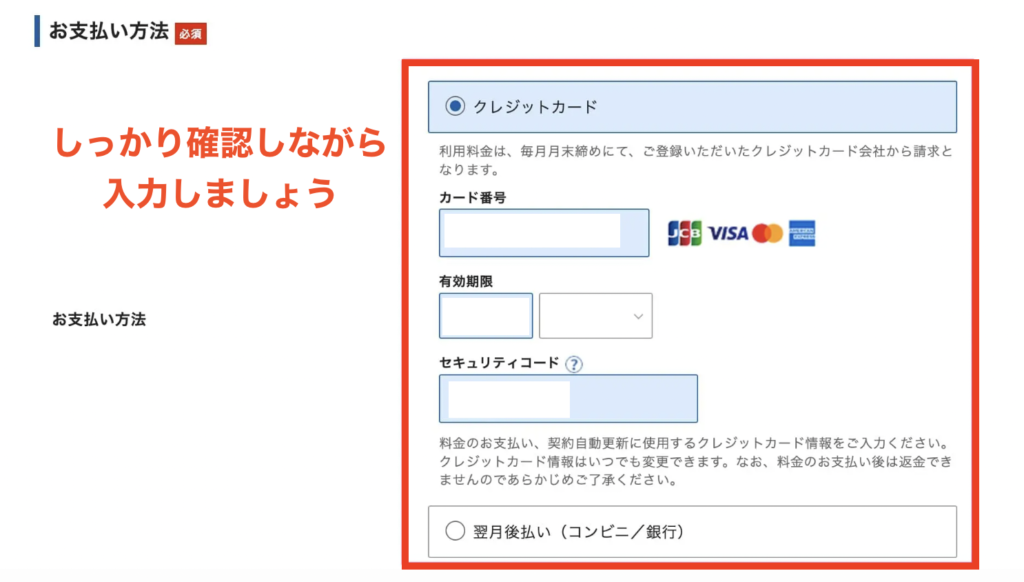
最後に「利用規約」「個人情報に関する公表事項」に同意するにチェックをつけて「次へ進む」を選択します。

先ほど入力したメールアドレスに確認コードが届きます。
6桁の数字を「確認コード欄」に入力して次に進みましょう。
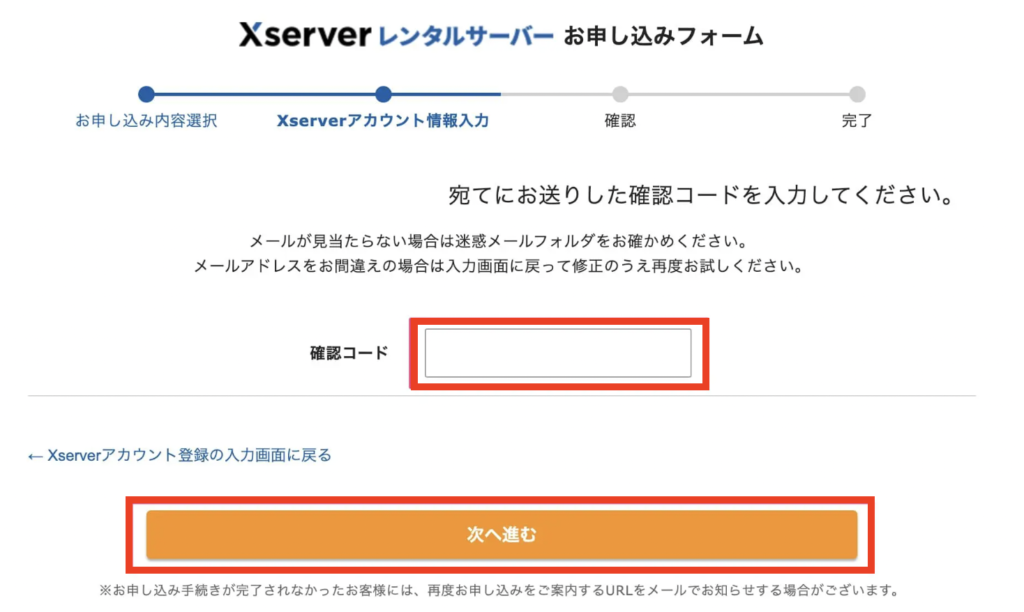
申込み内容を確認し、問題がなければ「この内容で申し込みをする」を選択します。
4・ログイン情報を保存する
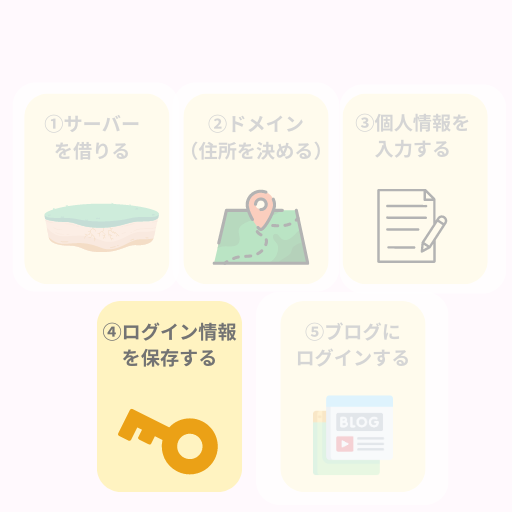
【Xserver】■重要■サーバーアカウント設定完了のお知らせ〜というタイトルのメールが届くので、保存しておいて下さい。
また、このメールにもパスワードは記載されていませんので併せて保存して下さいね。
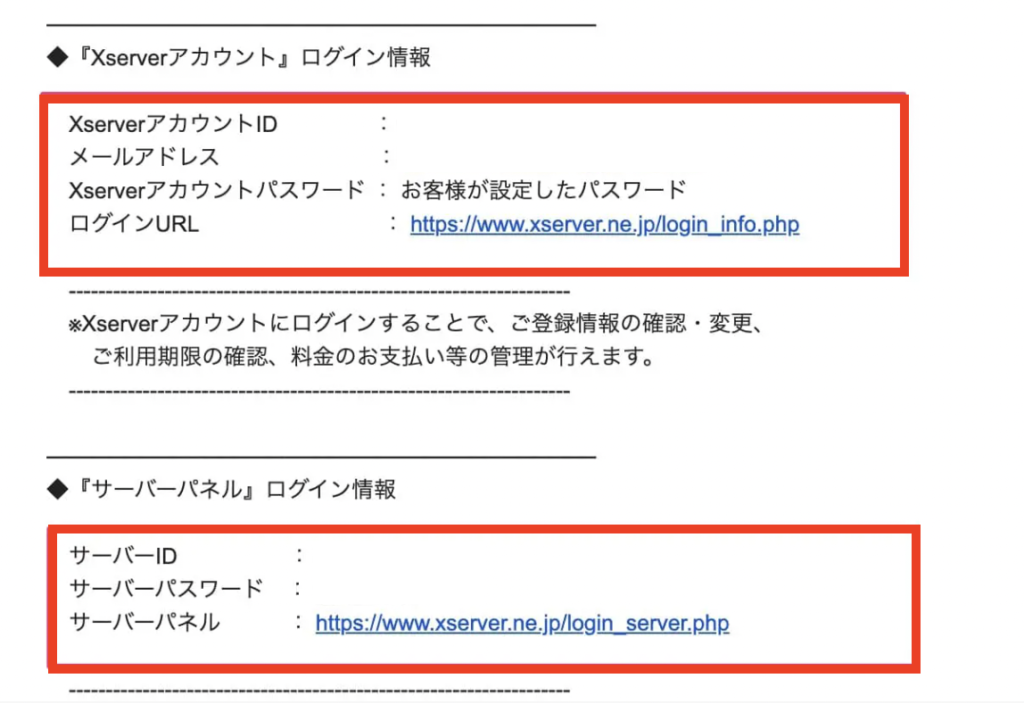
5・ブログにログインする
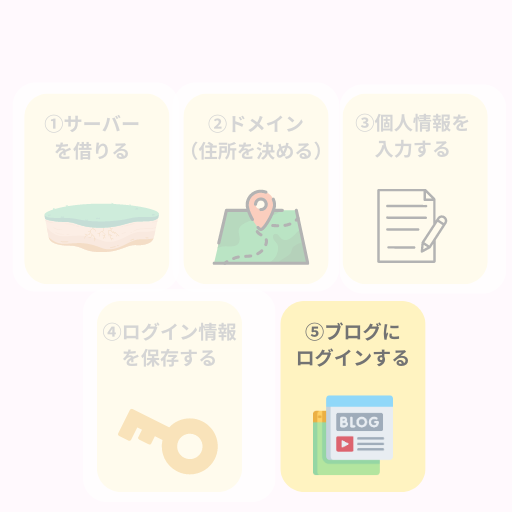
WordPressに早速ログインしていきましょう!
先ほど独自ドメインを付けたかと思いますのでドメインURLの最後に「/wp-admin」を入れてアクセスしましょう。
https://◯◯◯/wp-admin⚠️◯◯◯には独自ドメインが入ります。
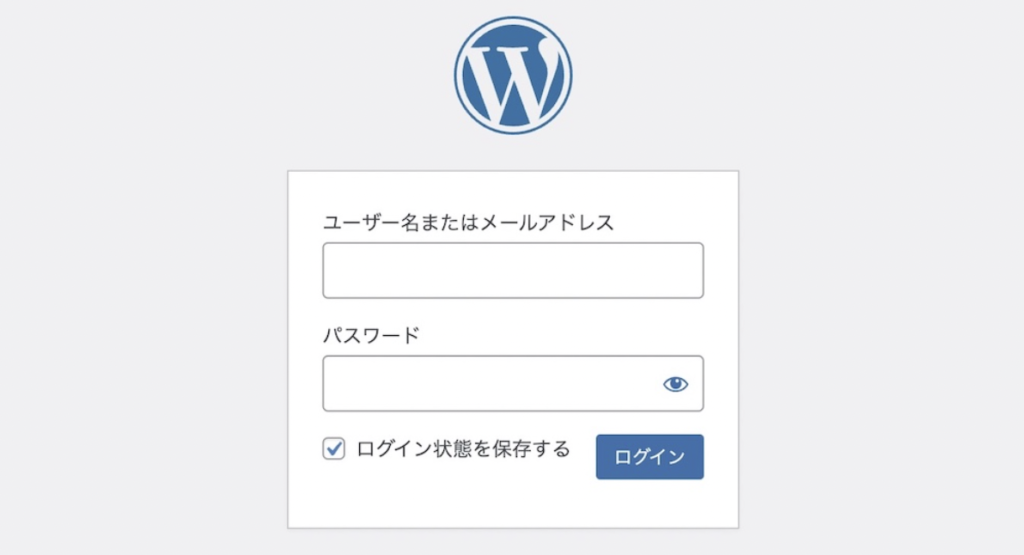
Xサーバーで登録したメールアドレスとパスワードを入れてログインをクリックしましょう。

ログイン出来たら無事WordPressブログの作成完了です!
ログインページはブックマークをしておきましょう!

お疲れさまでした😆
ついに自分でブログを開設する事が出来ましたね^^
ブログを書くなら有名ブロガーが長年利用している率が高いエックスサーバーがおすすめ!
今なら実質最大半額、ドメイン2つ永久無料でお得に始められます✨
WordPressブログの初期設定
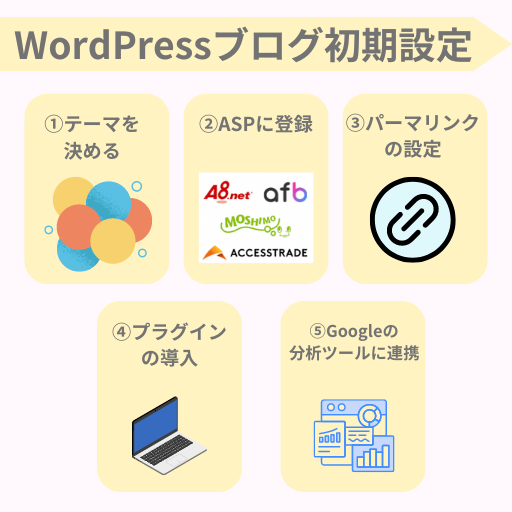
WordPressを導入したらいきなり記事を書けるのかというと、まずは設定が必要になってくるのです。
初期設定をしないとブログで稼ぐための「土台」が完成しません。
月に1万稼ぐ人も100万稼ぐ人も、みんな通る道なのでコツコツやっていきましょう。

私も未だに毎回自分のブログ見ながら設定してます
1つ1つクリアしていけば大丈夫ですよ😆
デザインテーマの設定

ブログが家だとしたらテーマはインテリアです。
無料と有料のものがあります。
無料に飛びついてしまいそうなのですが、デメリットも把握しておきましょう。
無料テーマは困った時のサポートがない。ネットに情報が転がっていない。SEO対策がされていない。
稼いでから有料にしたいところですが、後からテーマを変えるのはカナリの労力が必要です。
貼っていたアフィリエイト広告がなくなったりしていたり、今まで書いた記事の手直しにめちゃくちゃ時間がかかるので、最初から良いテーマを導入することを強くお勧めします。
おすすめのWordPressテーマは?
有料のテーマでおすすめはある?と今まで何人にも聞かれてきましたが、仲の良い友達にもガチ勧めてるのはAFFINGER6です✨
私はAFFINGER3あたりから使ってますが、無料バージョンアップして今は6になっています✨
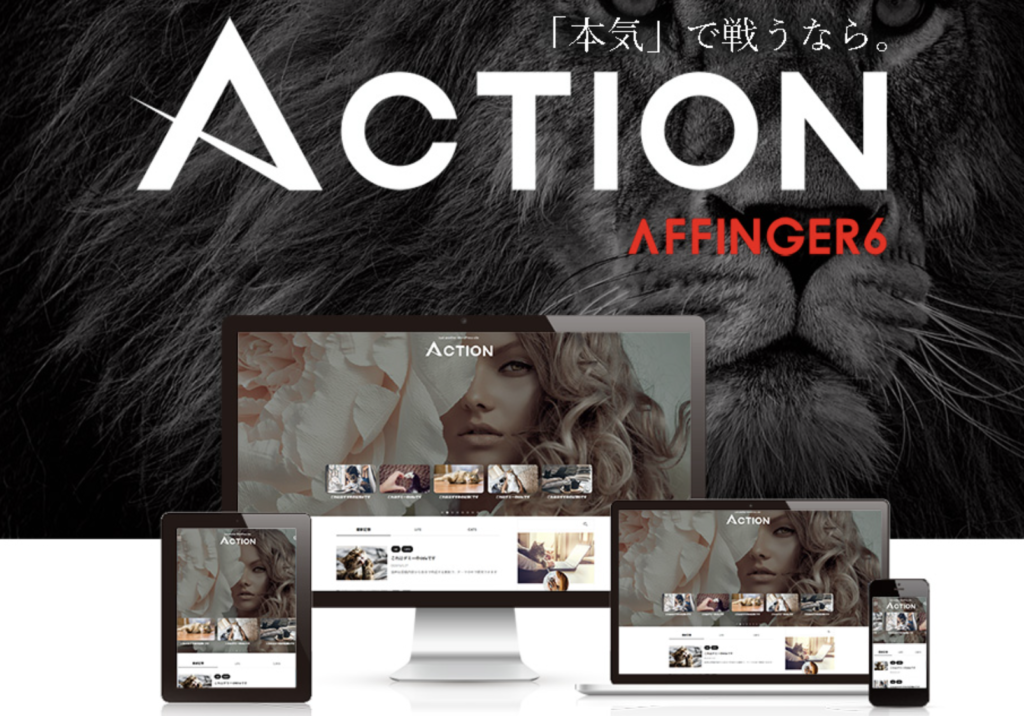
「本気で稼ぎたい人向け」のテーマなのですが、デザインの選択もたくさんあってとってもお気に入りです。
デザインの見本はこんな感じです👇
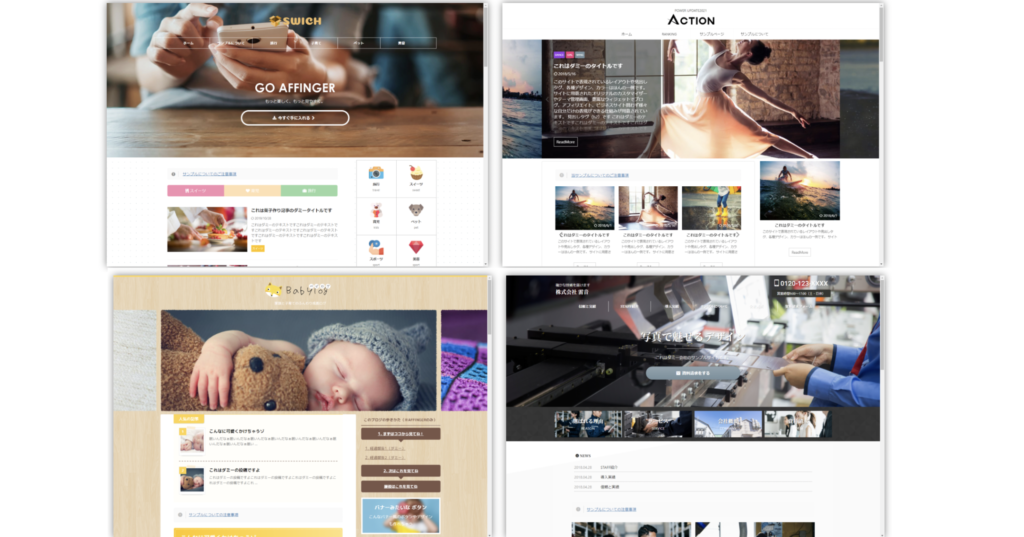
シンプルなものから可愛いものまで出来るんですが、AFFINGER6は「ココにこんな広告を貼りたい!」「ココにこういうデザインにしたい!」というかゆい所に全部手が届く機能と公式マニュアルが充実しているんです🙆♀️✨

公式マニュアルは専用サイトがあるからいつでも見れます😉
兎にも角にもWordPressブログで稼ぐなら、サーバーは安いエックスサーバーで十分だけど、テーマだけはAFFINGER6で稼げる土台を作ることを強くお勧めしますよ👍
ASPに登録する
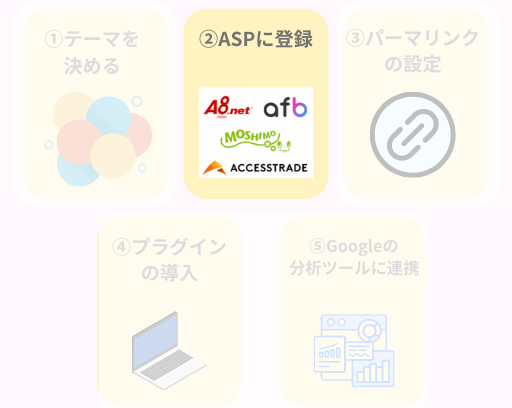
ブログの収益をもらう会社たちのことを「ASP(エーエスピー)」と呼びます。

ブログを書く人と広告会社を繋げてくれる企業だよ
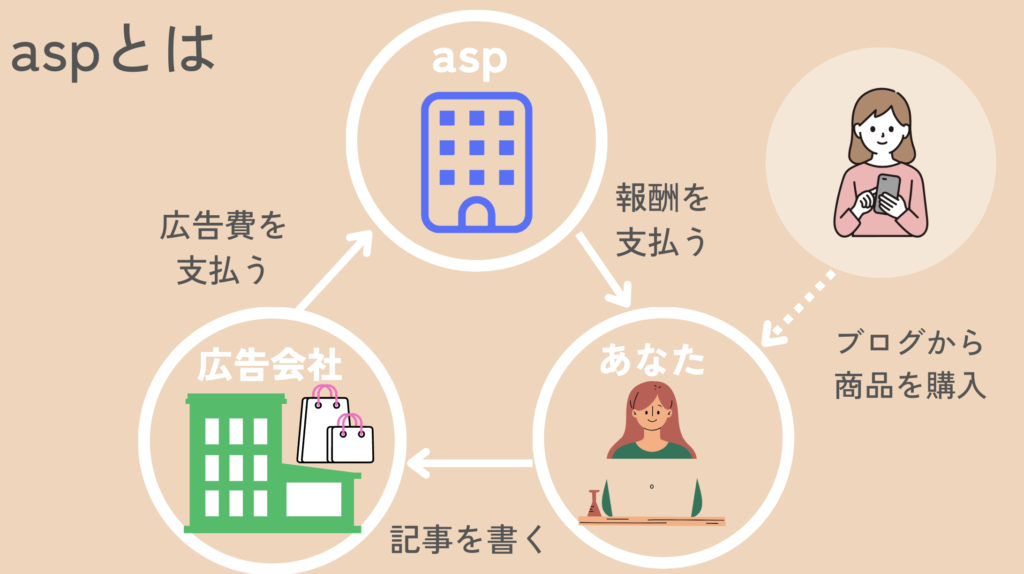
私たちは自分のブログをASPに登録して、成果が発生すると、ASPから報酬がもらえます。
抑えておくべきASP
色々ありますがとりあえずこの3つだけ登録しておけば大丈夫です!
特にA8.netは日本最大級で勉強会やフェスティバルが行われるので必ず登録しましょう。
どんなブログを書くにしろ、商品は3〜5つは紹介した方が良いので商品数が多いこの3つを登録しておけば間違いありません。
パーマリンクを設定する

パーマリンクとは記事一つ一つのURLのことです。
この記事だと「https://days-eye.xsrv.jp/blog_start/」です。
(赤字の部分)
この部分は最初に設定しないと記事のURLが日本語になったり、長い文字列になったりするので後回しにせず最初にやりましょう!
WordPressにログインして左側のメニュー一覧から「設定」→「パーマリンク」に進みます。
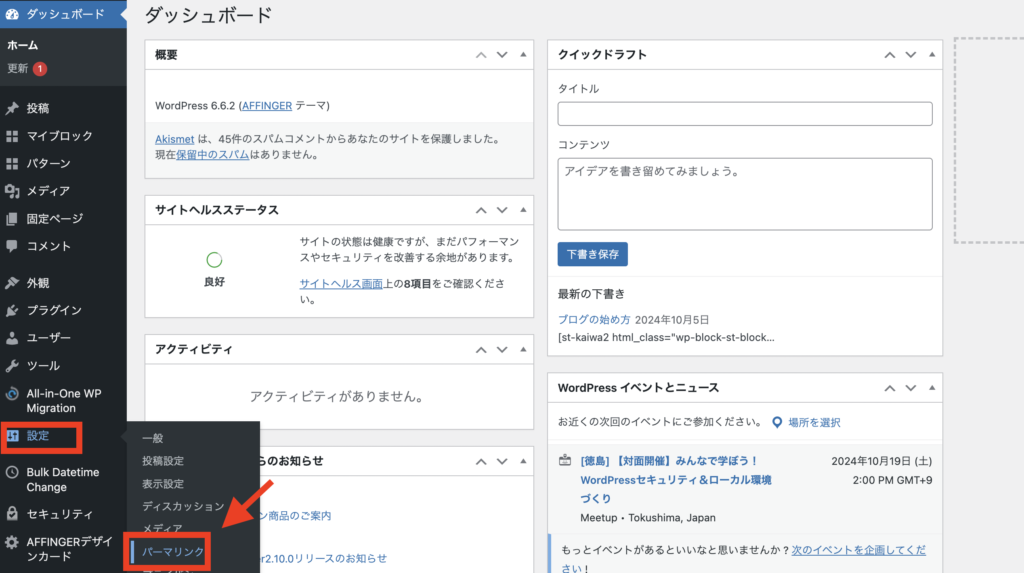
パーマリンクの設定ページに飛んだら「投稿名」を選択して「変更を保存」を押して完了です。
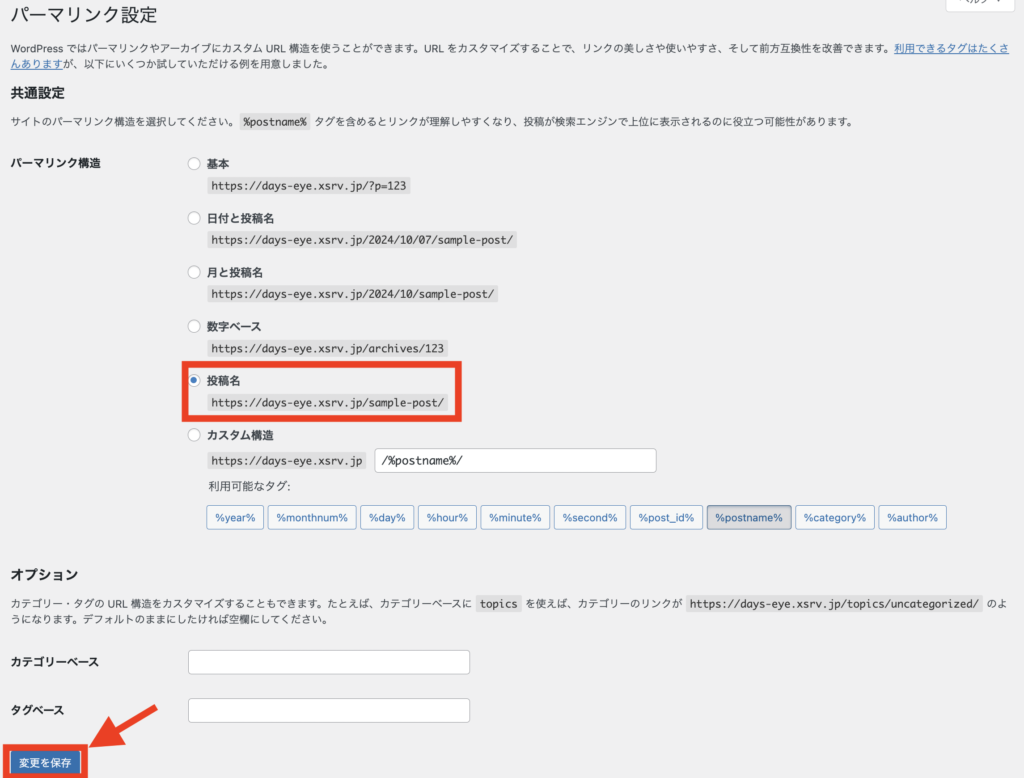
パーマリンクは記事を書くごとに自分で設定していきます。
記事を書くページで「投稿」のタブになってる事を確認し、「リンク」を押しリンク設定のタブを開きます。
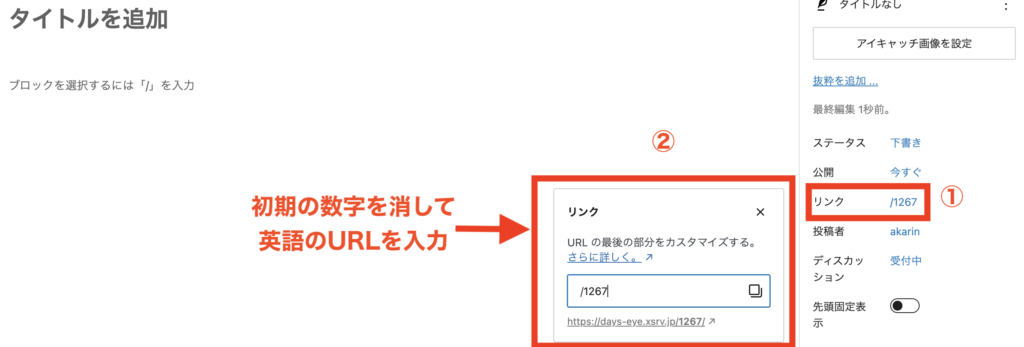
記事の名前(リンク)は必ず英語表記で書きましょう。
日本語で設定すると「/jhsajh%poidljd&%%」のように文字化けしてしまいます💧
プラグインを導入する
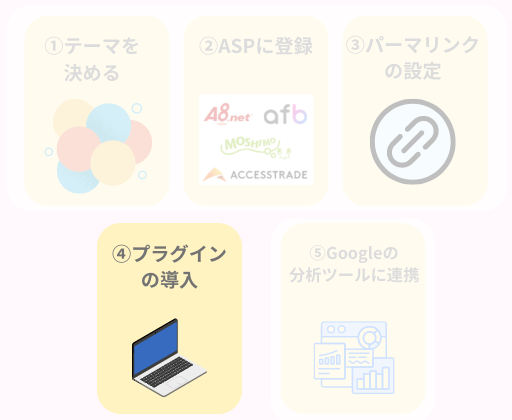
次にプラグインを導入していきます。
プラグインとはWordPressの便利度を上げるアプリのようなもの⚡
ブログが家ならプラグインは家電!生活を便利にしたり、セキュリティを上げるものをいくつか入れていきましょう!
ブログ運営に必要なプラグインは以下の3つです。
Akismet Anti Spam【スパム防止】
EWWW Image Optimizer【画像圧縮】
XML Sitemaps(旧Google XML Sitemaps)【サイトマップ作成】

「ずっと用語が分からない」と思ってもそのまま進めてみて下さい✨
本当に慣れ✨なので自分のペースでコツコツ設定していきましょう♪
プラグイン設定の仕方
ダッシュボードから「プラグイン」のタブにいき「新規プラグインを追加」のページにいきます。
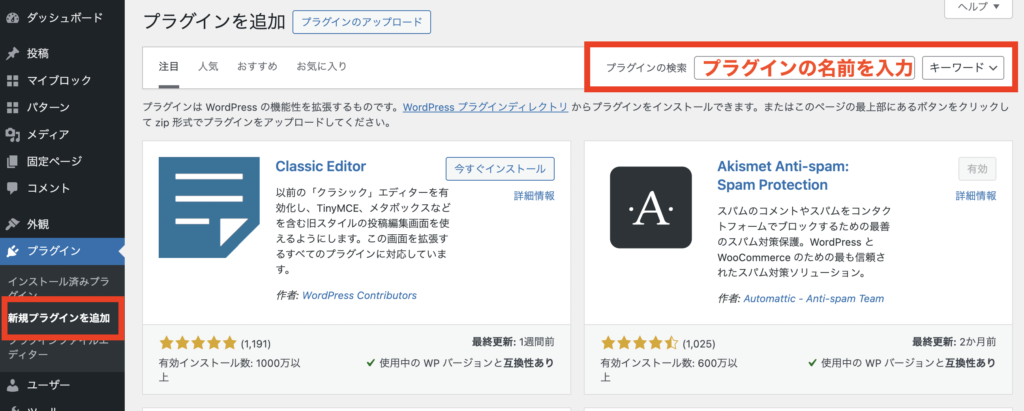
試しに「EWWW Image Optimizer」を導入してみましょう!
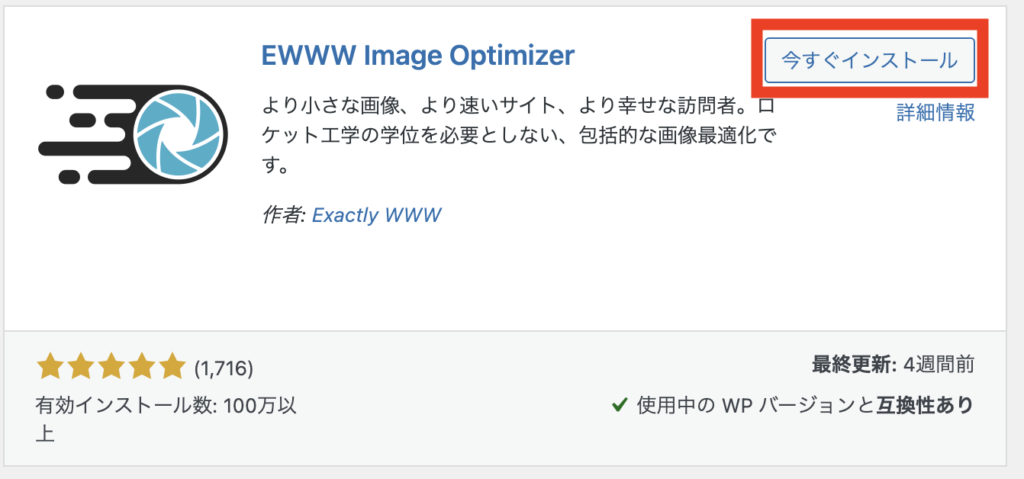
検索をかけたらプラグインが出てくるので「今すぐインストール」を押します。
そしてインストールが完了したら「有効化」という文字に変わるのでクリックしたら完了です!

プラグインは入れすぎると重たくなるので必要最低限でOKです
グーグルの分析ツールに連携

検索エンジンの世界最大手Googleが分析ツールを出しており、私たちは無料で使うことが出来るんですね!✨
この2つを掛け合わせることで
どの記事が読まれているのか。
何というキーワードで検索されるとあなたのブログが表示されるのか。
あなたのブログに何分滞在してくれたのか。
などなどブログのデータをしっかり読み取り、改善に活かすことが出来ます✨
本気で稼ぐならWordPressブログを本気で取り組もう!
ここまで読んでくれたあなたには早く始めたくてワクワクしてるか、用語も分からないしお金もかかるからとドキドキしているのではないでしょうか。
ですが、ここで一歩踏み出した人からブログ起業の成功へと近づくことが出来るのです!!🥰
ブログがこれだけ流行っていてもちゃんと勉強して有料のWordPressブログにしっかり取り組む人はほんの一握りでしょう。
こんな長い文章を最後まで読んだあなたは他の人より進んでいるはず👍
ぜひ一緒に頑張って生涯年収を上げていきましょうね!!
WordPressブログを始めるならXサーバーがおすすめ!
ドメイン2つ永久無料で実質半額になるキャンペーンは今だけ✨
この機会を逃さず利用してくださいね!